在當今快節奏的數字世界中,建立緩慢的互聯網連接可能令人沮喪且耗時。幸運的是,有了Windows 11,有幾種方法可以提高您的Internet速度並享受更快的瀏覽,下載和流媒體。無論您是在家工作,流媒體電影還是在線遊戲,都需要快速的互聯網連接來保持富有成效和娛樂。在本文中,我們將提供一些易於遵循的技巧和技巧,以加快您在Windows 11上的Internet連接加快您的Internet連接。我們將介紹基本和高級的方法,以幫助您優化網絡設置並最大程度地提高您的Internet連接。
調整網絡交付優化設置
搜尋交付優化在您的開始菜單中搜索以打開您的交付優化系統設置窗戶。您可以指定Windows可以用於核心任務的帶寬,例如下載限制,更新和整體網絡使用限制。刪除連接帶寬的任何限制。
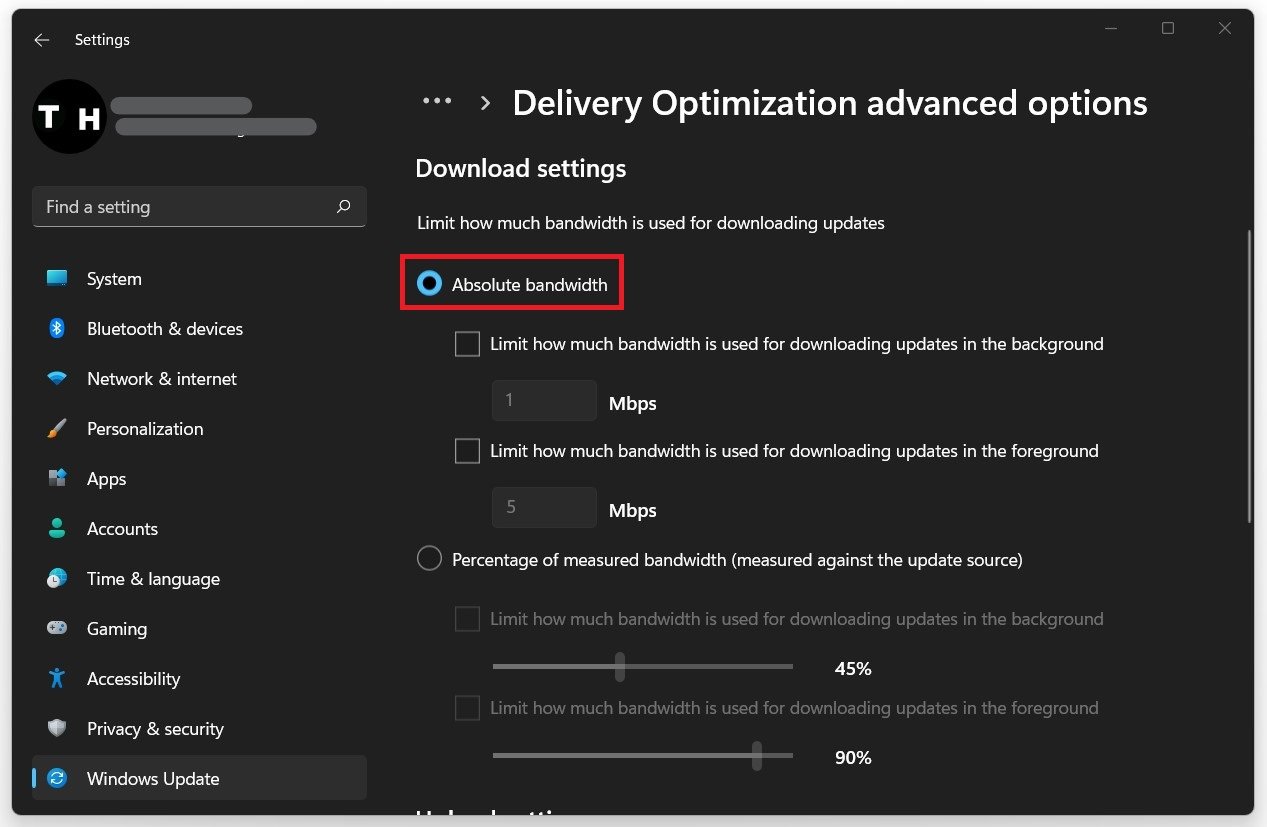
網絡和互聯網設置>交付優化高級選項
如果您一段時間沒有這樣做,則刪除您的臨時文件。在您的開始菜單中,搜索%溫度%並點擊輸入。該文件夾包含您的所有臨時文件,應刪除。您可以安全地刪除此文件夾中的所有內容;可能會保留一些文件,因此將它們留在那裡。
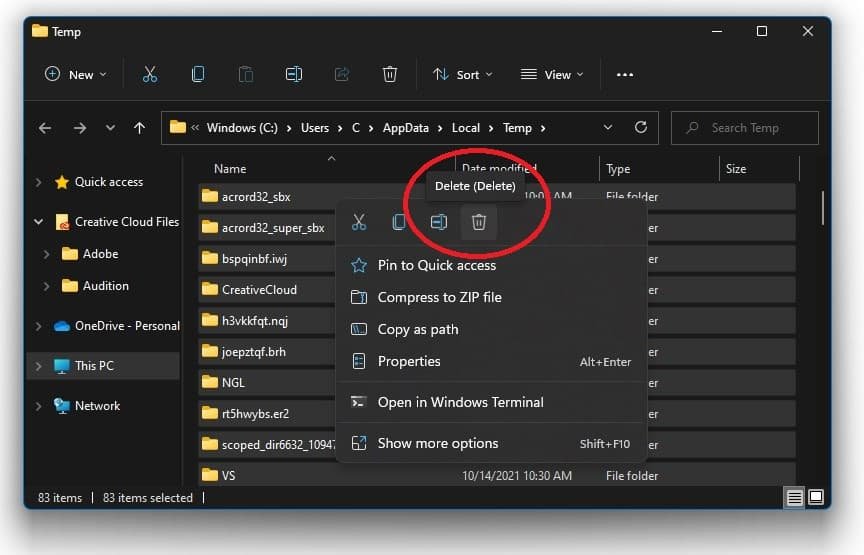
刪除%temp%文件夾的內容
測試您的互聯網連接速度和延遲
我們建議確保您的連接問題不是基於硬件的。要測試您的連接,訪問此頁面。正常的UP和下載速度,通常以上三個MB/s,對於您的操作系統和Web瀏覽至關重要。確保使用 以太網電纜以確保最佳連接。如果您必須使用WiFi連接,請確保在一段時間內沒有進行此操作,請確保重新啟動路由器或調製解調器,並減少連接到同一網絡的設備數量。
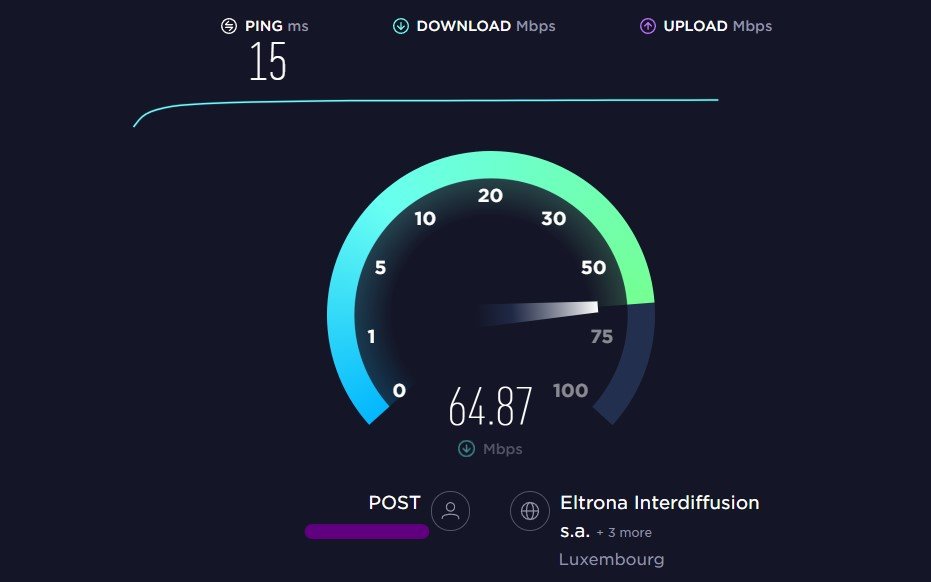
測試您的向上和下載速度到最近的服務器
Windows命令提示
通過搜索打開命令提示CMD並擊中輸入。使用以下命令:
ping google.com
此命令將檢查您對Google服務器的延遲和數據包丟失。如果您的ping高於100ms,或者遇到任何數據包丟失,請對連接進行一些更改,並遵循隨後的調整。
使用命令:
ipconfig /flushdns
這將沖洗並重置DNS解析器緩存的內容。使用此命令將改善您的延遲問題。
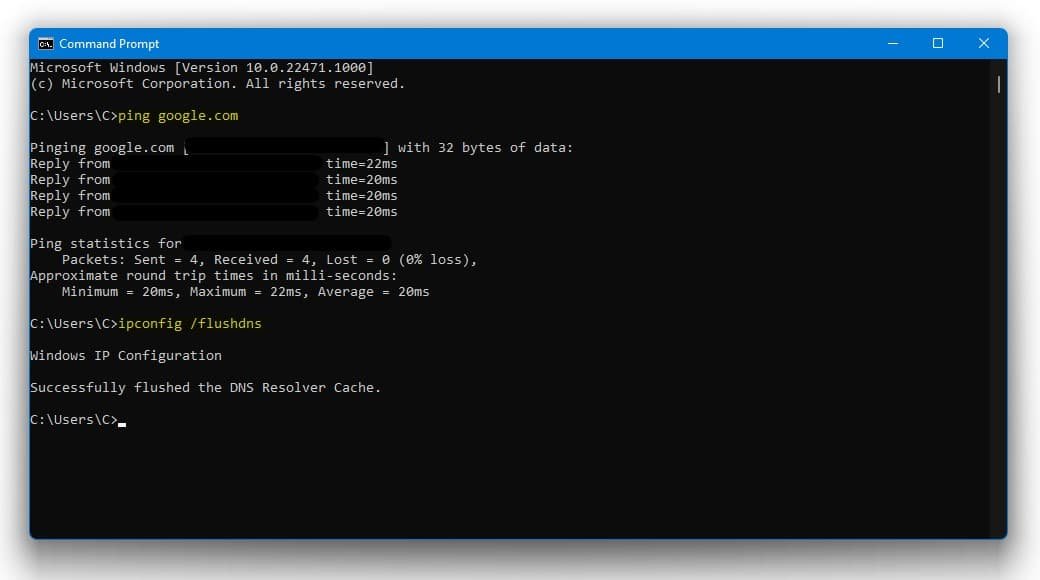
命令提示
結束網絡密集型過程
打開您的任務管理器。在表演部分中,訪問您的資源監視器。在網絡選項卡中,打開網絡活動的過程幾秒鐘後,您將使用網絡連接看到每個過程。這可能是您在背景,Steam或下載連接瓶頸的瀏覽器。我們建議您僅結束您知道的過程不會破壞操作系統。下面,您還可以以百分比預覽網絡利用率。
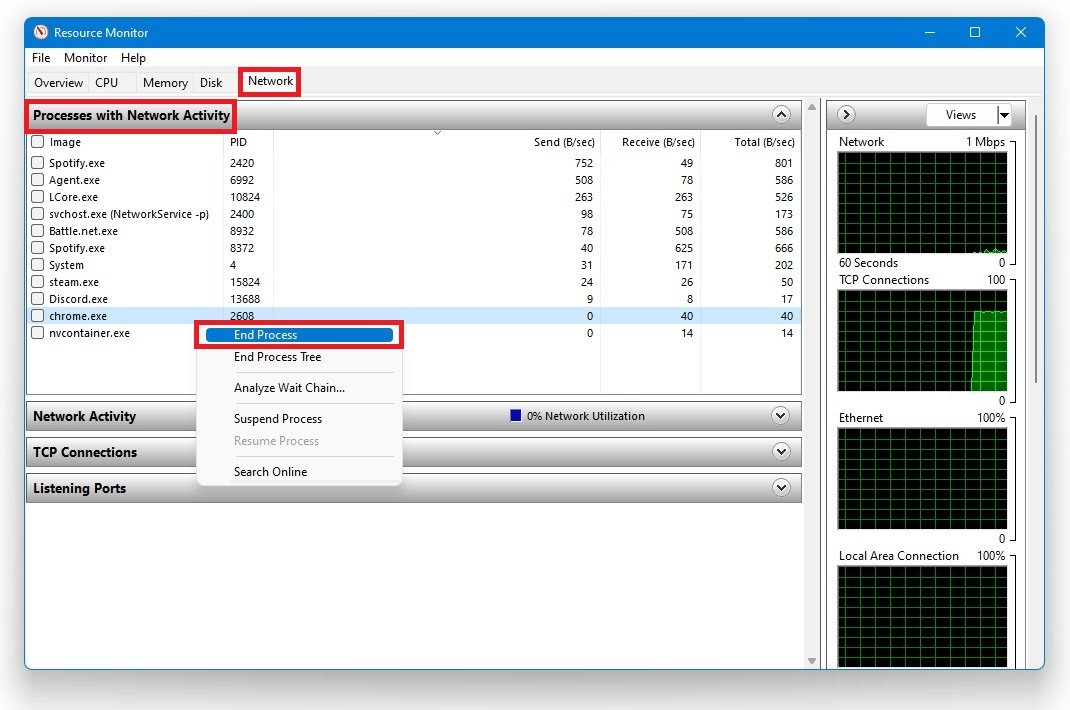
資源監視器>網絡>帶網絡活動的過程
更改DNS服務器地址
最後,我們將改變您的DNS服務器地址如果問題仍然是由您的網絡連接引起的。使用快捷方式Windows鍵 + R,在此對話框中,輸入“控制”並點擊輸入。這將打開您的控制中心。
導航到網絡和互聯網,,,,網絡與共享中心,然後選擇您的連接。這將打開一個新窗口,其中包含有關您連接的一些一般信息。導航到特性最後,雙擊互聯網協議版本4。選擇要使用以下DNS服務器地址選項,以及作為您首選的DNS服務器,使用:8.8.8.8,作為備用DNS服務器,使用:8.8.4.4這些是可安全使用的Google官方公共DNS服務器地址。使用VPN服務可能會使您的網絡連接惡化。確保關閉VPN測試網絡連接時。
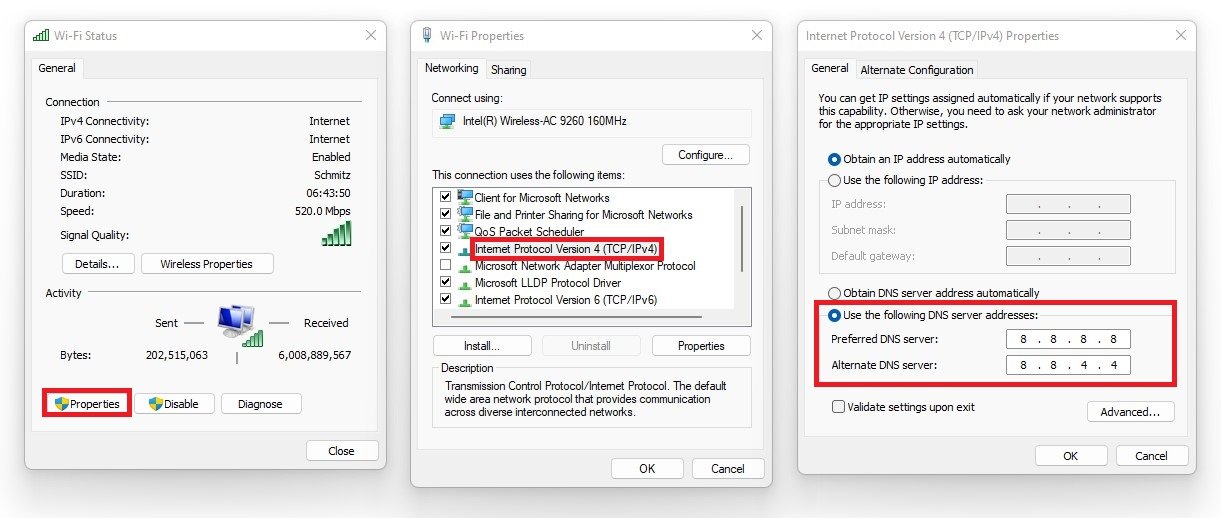
使用以下DNS服務器地址
